인스타그램은 사진, 동영상 등 멀티미디어 콘텐츠에 의존하기 때문에 앱이 작동하려면 적절한 환경이 필요합니다. 리소스가 없거나 결함이 있는 경우 iPhone 또는 Android 휴대폰에서 Instagram이 지연되는 것을 확인할 수 있습니다. 그런 일이 발생하는 경우 앱을 다시 원래 상태로 되돌리려면 근본적인 문제를 해결하다 이 필요합니다.
이 소셜 미디어 앱이 스마트폰에서 지연되는 이유가 없으므로 앱을 수정하기 전에 몇 가지 해결 방법을 시도해야 합니다. 시도해 볼 수 있는 방법은 다음과 같습니다.
Instagram이 다운되었는지 확인
WhatsApp 및 기타 많은 온라인 서비스와 마찬가지로 Instagram은 때때로 다운타임에 직면합니다. 이런 일이 발생하면 Instagram 앱에서 콘텐츠를 제대로 로드할 수 없습니다. 이렇게 하면 앱이 오작동하는 것처럼 느껴지겠지만 실제 문제는 앱이 회사 서버에서 새 콘텐츠를 가져올 수 없다는 것입니다.
Instagram이 중단되었는지 확인하려면 다운디텍터 과 같은 웹사이트로 이동하여 사이트에 플랫폼이 다운되었다고 표시되는지 확인하세요. Instagram이 실제로 중단된 것으로 확인되면 서버가 백업되어 실행될 때까지 기다려야 합니다.

그렇지 않은 경우 계속 읽어서 더 많은 수정 사항을 찾아보세요.
앱을 닫고 다시 실행하여 Instagram 문제 해결
휴대폰에서 대부분의 앱 관련 문제를 해결하세요 로 가는 빠른 방법은 문제가 있는 앱을 닫았다가 다시 여는 것입니다. 이렇게 하면 앱에서 임시 파일이 지워지고 해당 파일과 관련된 모든 문제가 해결됩니다.
Android 휴대폰에서 Instagram을 사용하는 경우 앱을 강제로 닫았다가 다시 열어 잠재적으로 문제를 해결할 수 있습니다.
iPhone에서
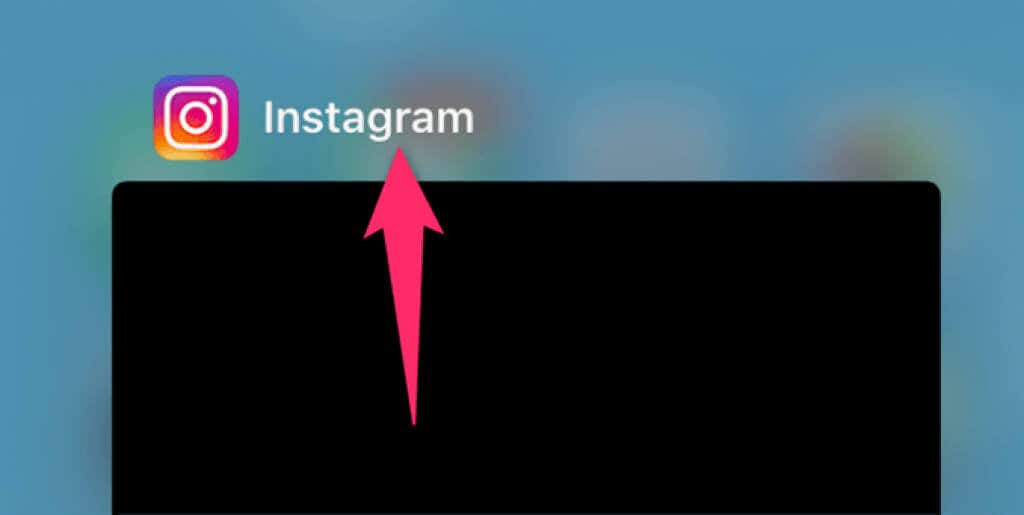
Android의 경우
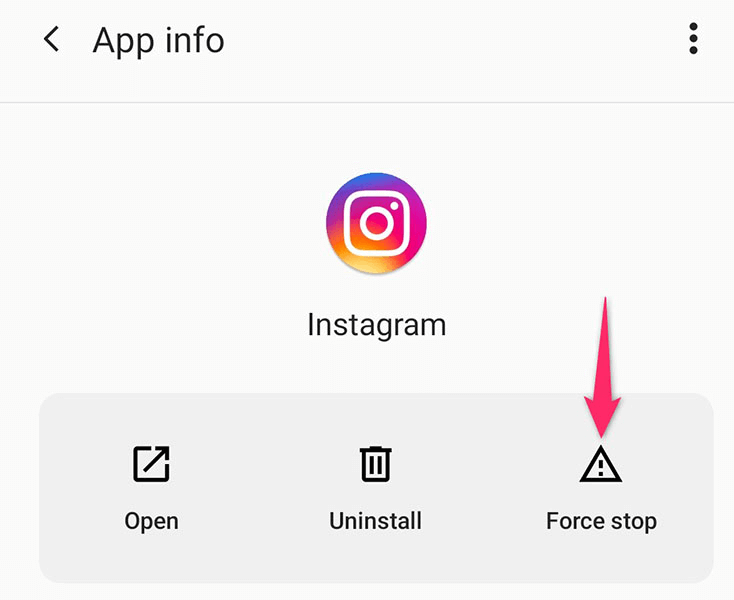
휴대폰의 인터넷 연결 확인
Instagram은 콘텐츠를 휴대전화의 인터넷 연결에 의존하는 앱 중 하나입니다. 휴대전화의 인터넷 연결이 활성화되어 있지 않거나 안정적이지 않으면 기기에서 Instagram이 느려지는 것을 발견할 수 있습니다.
이 경우 휴대전화의 웹 브라우저를 열고 Google 과 같은 사이트를 실행하여 Wi-Fi나 모바일 인터넷이 작동하는지 확인할 수 있습니다. 사이트가 로드되면 인터넷이 작동하는 것이므로 문제가 없습니다. 이 경우 이 가이드의 다른 해결 방법을 따르세요.
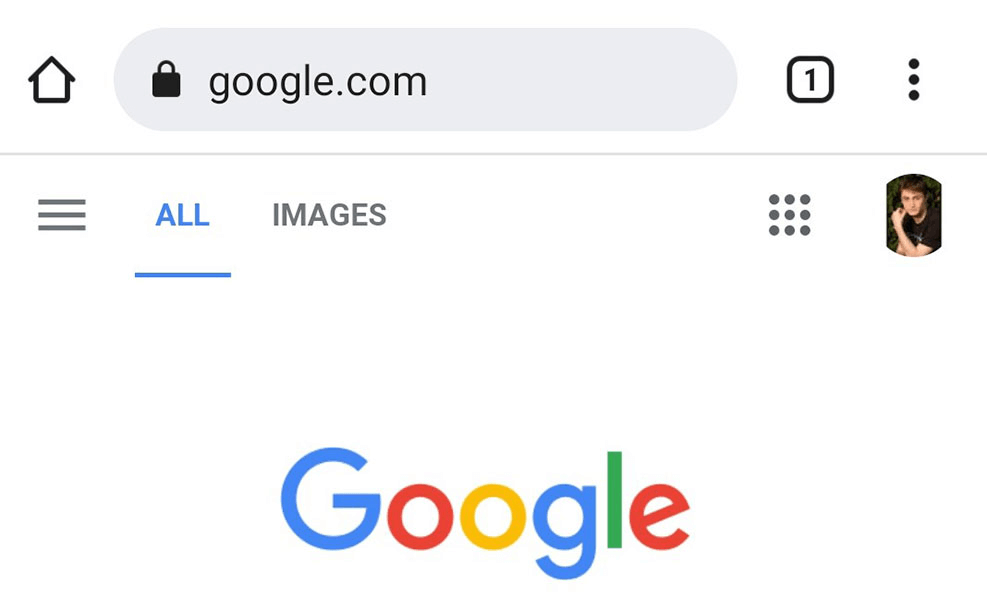
Google 사이트를 로드하는 데 문제가 있다면 휴대전화에 인터넷 문제가 있을 가능성이 높습니다. 이 경우 인터넷 연결 문제 해결 를 시도하거나 인터넷 서비스 제공업체에 도움을 요청하세요.
Instagram의 캐시 파일 지우기
Instagram은 필요한 콘텐츠를 신속하게 제공하기 위해 캐시 파일을 만듭니다. 그러나 이러한 캐시 파일은 때때로 문제가 되어 앱에서 다양한 문제를 일으키는 경우가 있습니다.
다행히도 Instagram의 경우 캐시 파일을 제거하세요 를 사용하여 문제를 해결할 수 있습니다. iPhone은 앱 캐시를 지우는 옵션을 제공하지 않으므로 Android 휴대전화에서만 이 작업을 수행할 수 있습니다.
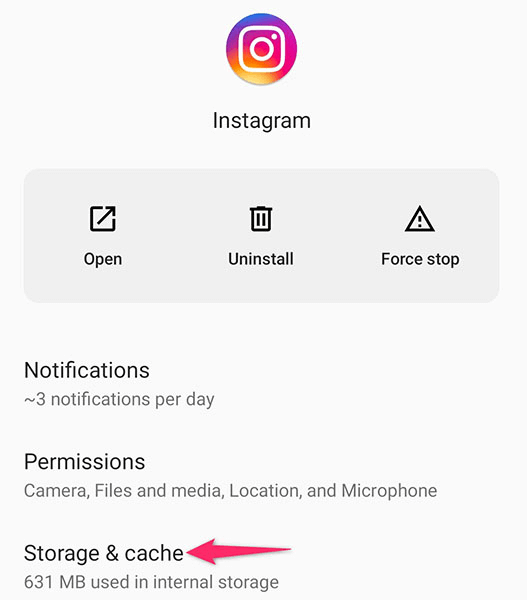
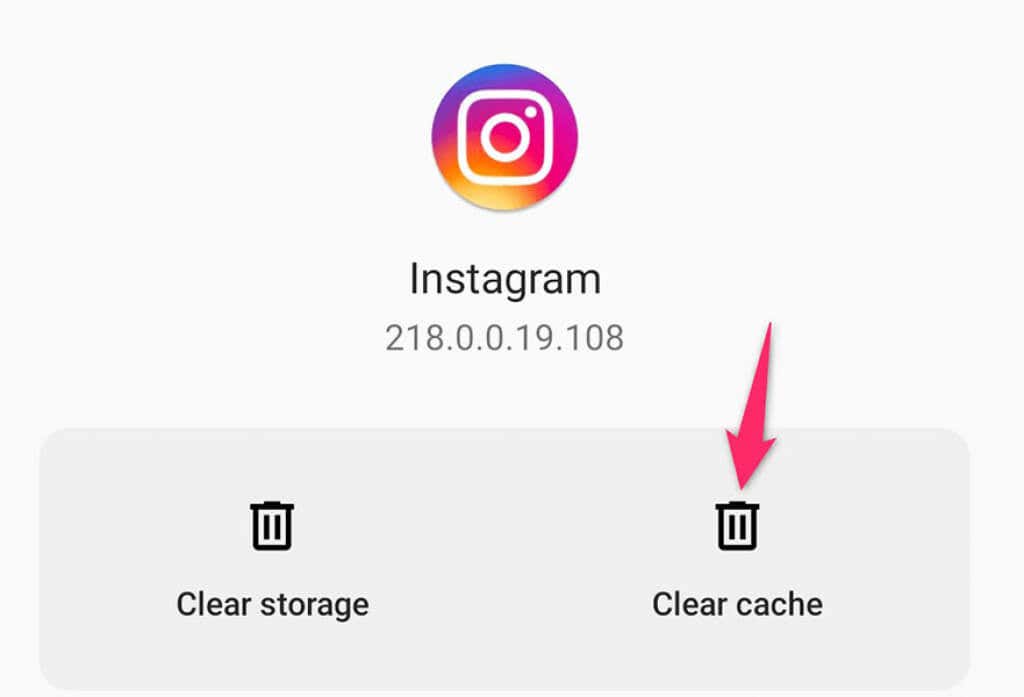
Instagram의 데이터 절약 모드 비활성화
iPhone 및 Android용 Instagram은 모바일 데이터 사용량을 절약하세요 까지 데이터 절약 모드를 제공합니다. Instagram 계정에서 이 옵션을 켠 경우 이로 인해 앱이 지연될 수 있습니다. 이는 데이터 절약 모드에서는 앱이 최대로 실행되는 것을 허용하지 않기 때문입니다..
인스타그램 앱이 지연되는 것을 방지하려면 데이터 세이버를 비활성화하는 것이 좋습니다. 원할 때마다 모드를 다시 활성화할 수 있습니다.
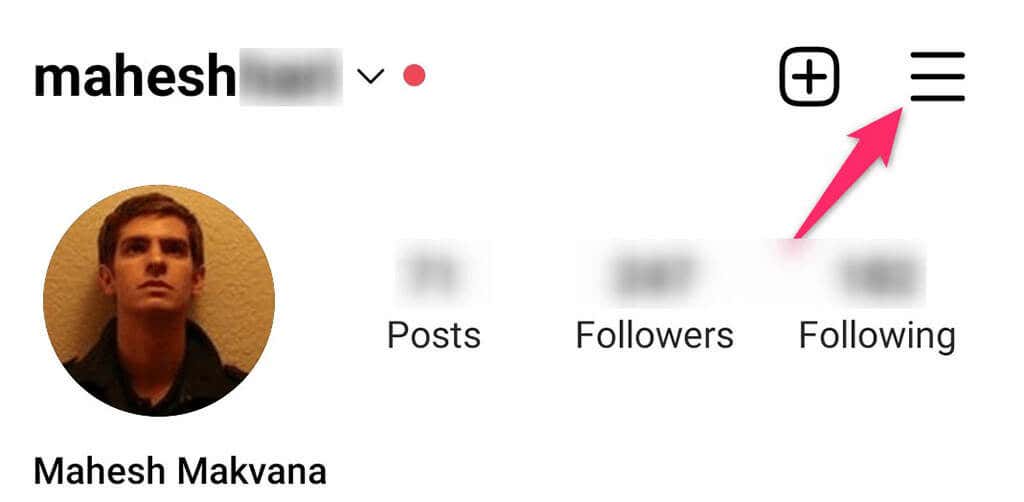
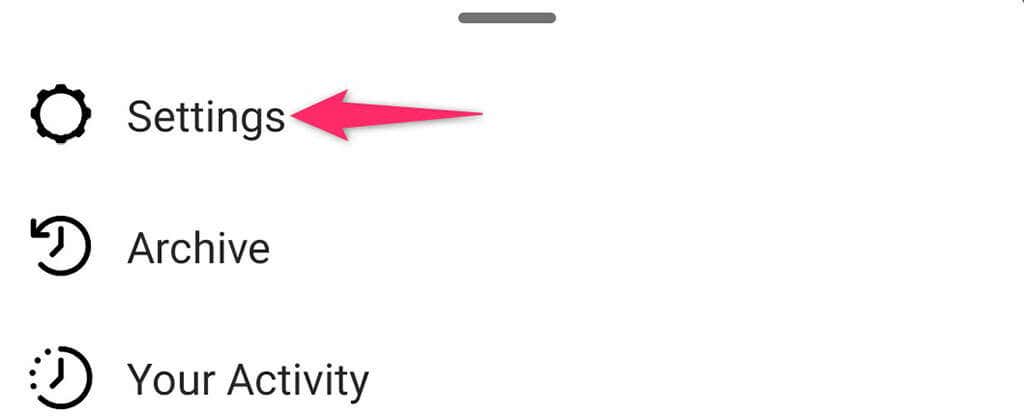
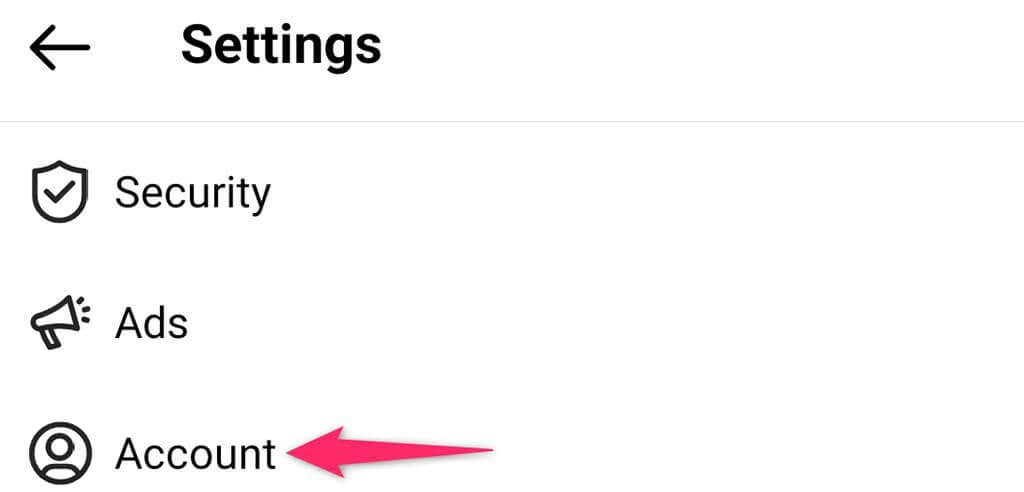
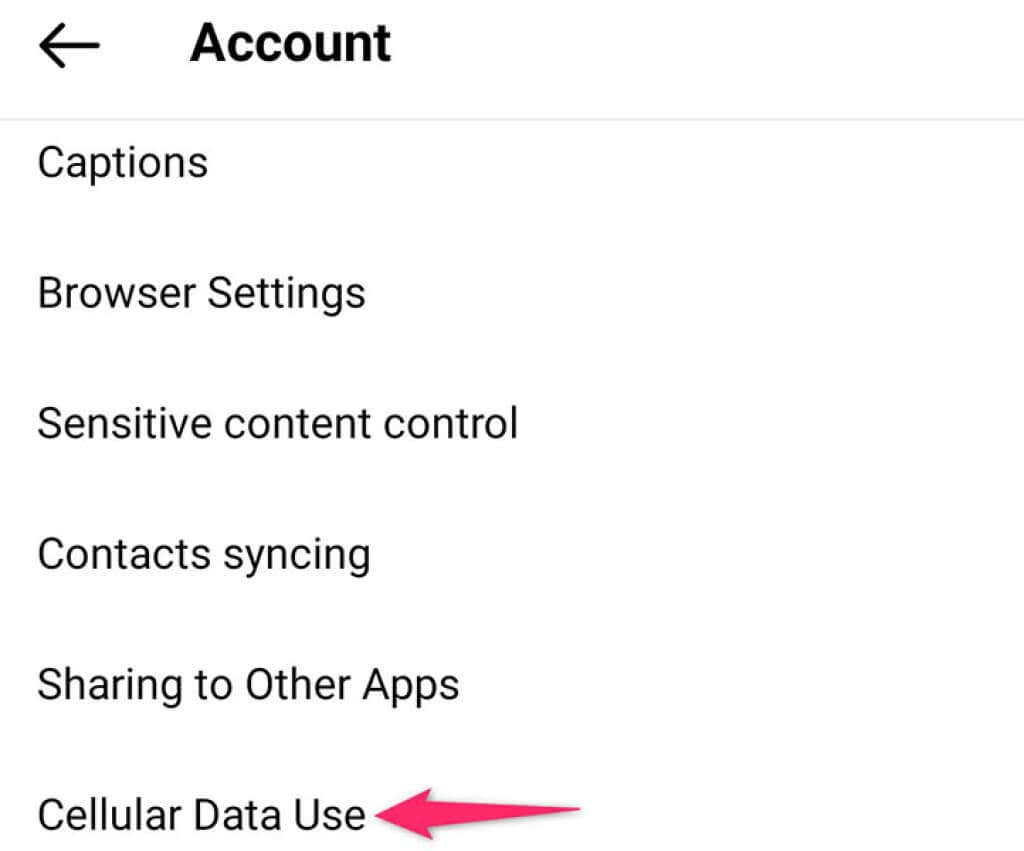
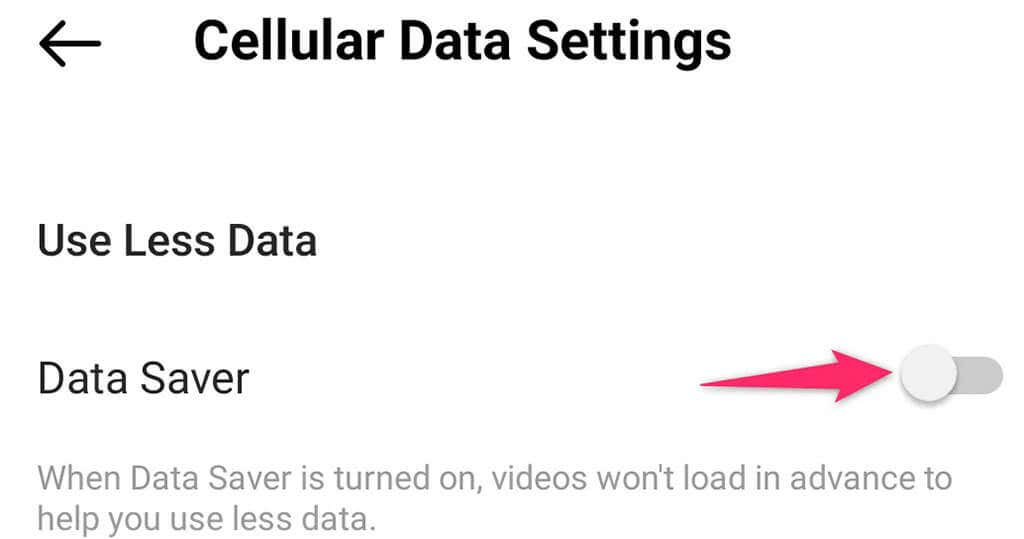
Instagram에서 고품질 미디어 끄기
최고의 경험을 얻으려면Instagram 콘텐츠를 고품질로 로드합니다. 을 이용하세요. 그러나 그렇게 하면 앱이 지연되는 경우가 있습니다. 특히 Instagram에서 사용할 수 있는 리소스가 적은 구형 휴대폰의 경우 더욱 그렇습니다.
다행히도 Instagram에서 고품질 미디어를 끄면 문제가 해결될 가능성이 높습니다.
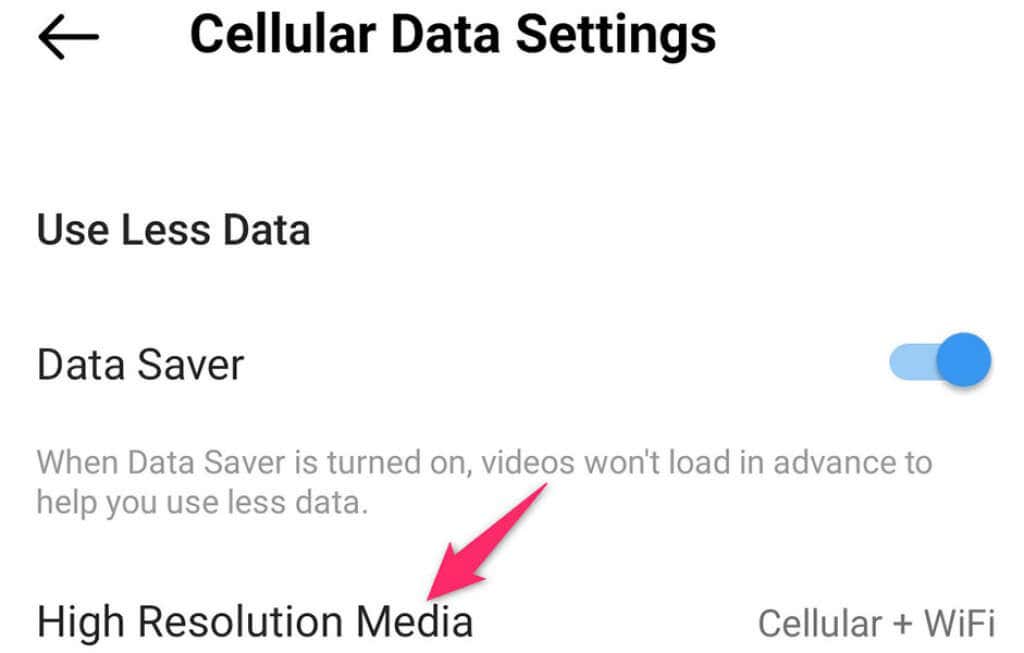
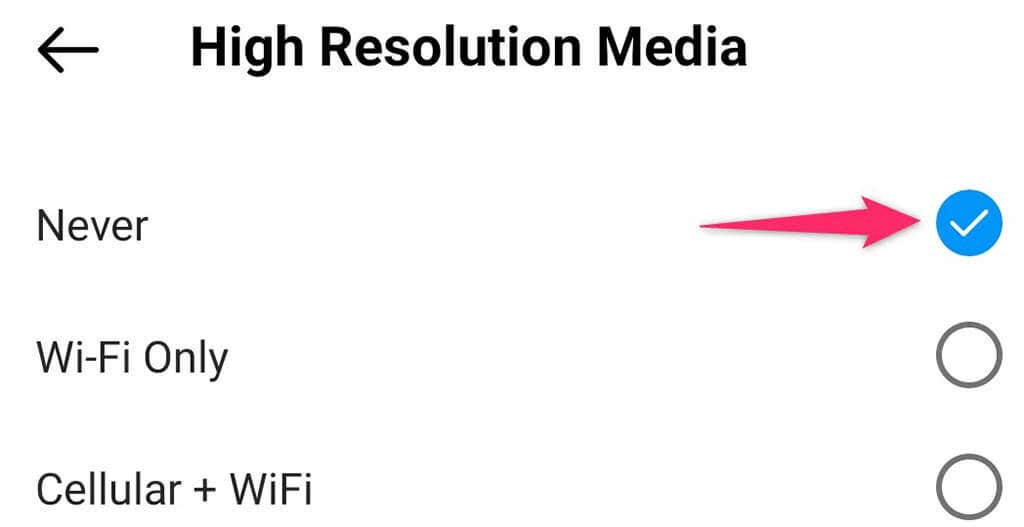
Play Store 또는 App Store에서 Instagram 앱 업데이트
Instagram이든 다른 앱이든 오래된 버전은 지연 문제를 비롯한 많은 문제를 일으키는 경우가 많습니다. 오랫동안 Instagram을 업데이트하지 않았다면 앱 업데이트해 줘 기존 문제를 해결해야 할 때일 수 있습니다.
Android 휴대폰에서는 Google Play 스토어, iPhone에서는 Apple App Store를 사용하여 Instagram을 최신 버전으로 업데이트할 수 있습니다. 업데이트는 빠르고 무료이며 설치가 쉽고 종종 새로운 기능을 제공합니다.
iPhone에서
.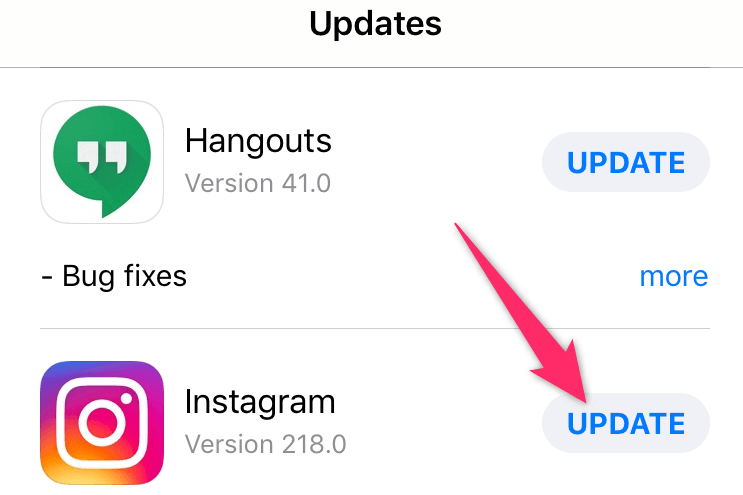
Android의 경우
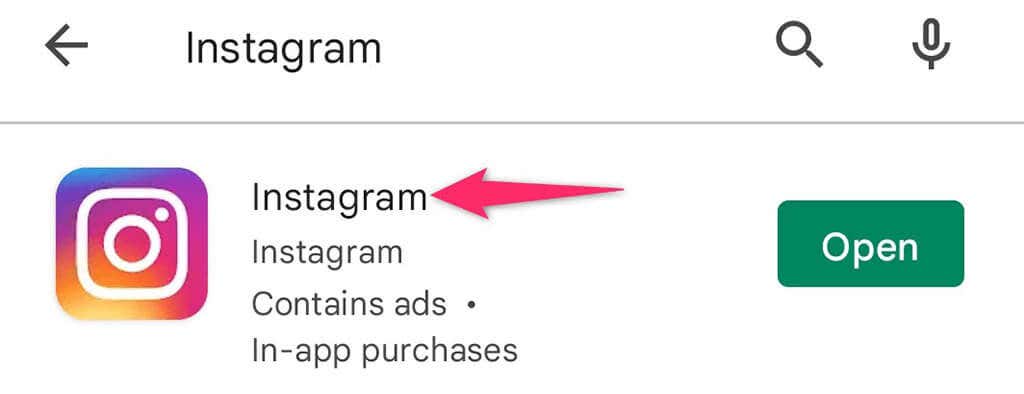
Instagram 제거 및 재설치
앱을 업데이트한 후에도 iPhone 또는 Android 휴대폰에서 Instagram이 지연되는 경우 휴대폰에서 앱을 완전히 삭제한 다음 다시 설치하는 것이 좋습니다. 이렇게 하면 모든 핵심 파일 문제가 해결되고 Instagram이 정상적으로 작동할 수 있습니다.
앱을 다시 설치할 때 계정에 로그인하려면 Instagram 로그인 세부정보가 필요합니다.
iPhone에서
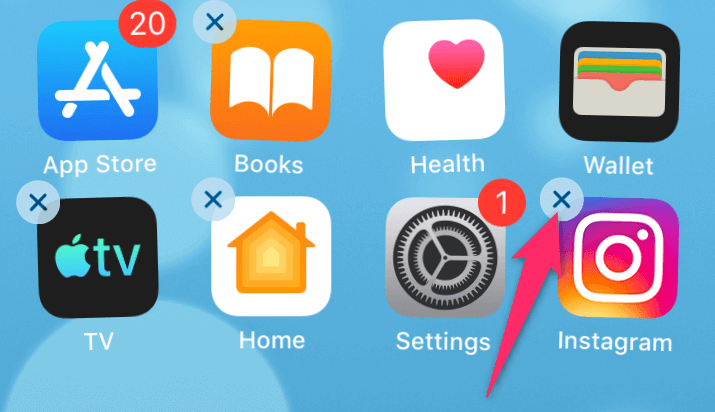
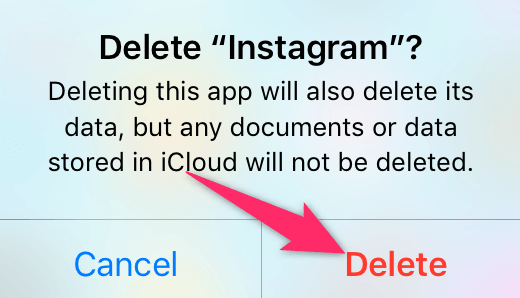
Android의 경우
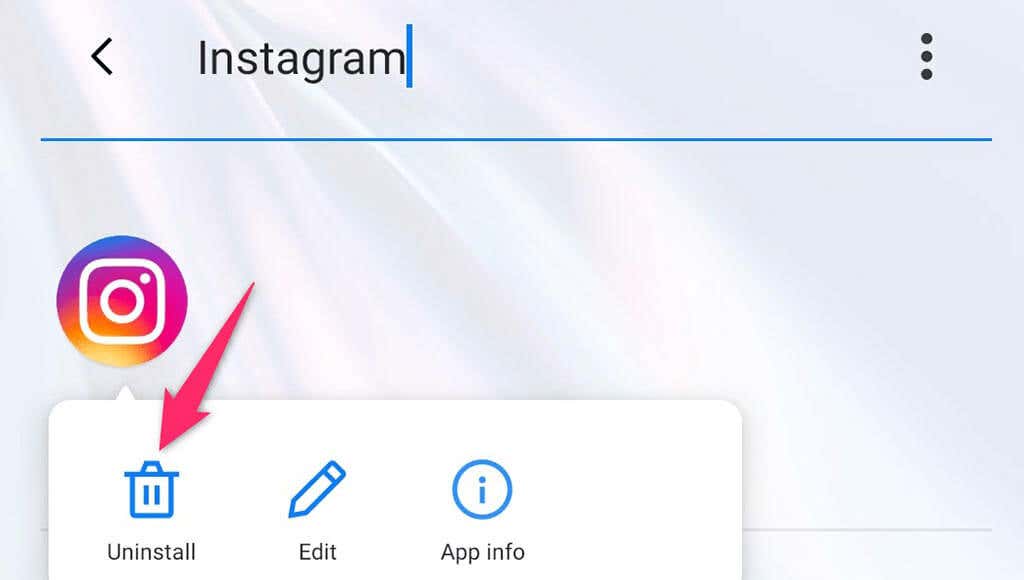
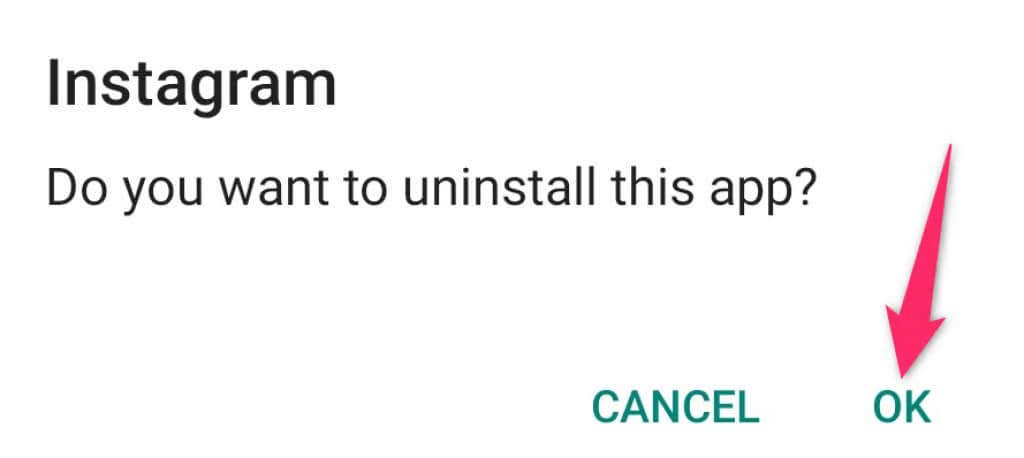
iPhone 또는 Android 휴대폰에서 Instagram이 더 이상 지연되지 않도록 방지
지연 문제는 엄청나게 실망스럽습니다. 한 항목에서 다른 항목으로 원활하게 이동할 수 없기 때문입니다. 휴대폰의 Instagram에서 지연이 발생하는 경우 위의 문제 해결 방법 중 하나를 사용하여 문제를 해결하고 앱을 다시 원활하게 만드세요. 행운을 빌어요!
.